Come Creare una Cartella su iPad Guida Passo-Passo
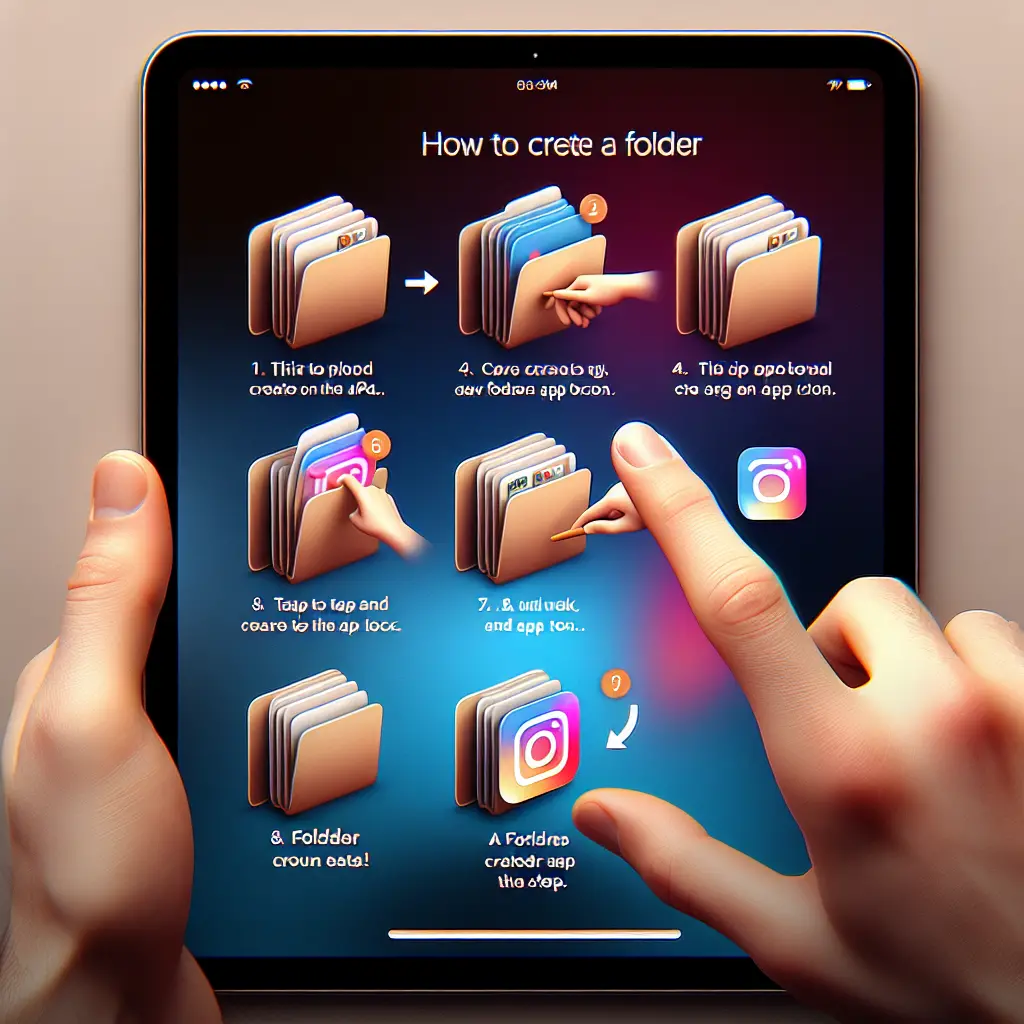

Google Classroom è una piattaforma di apprendimento online che consente agli insegnanti di creare e gestire corsi virtuali. Gli insegnanti possono condividere materiali didattici, assegnare compiti e comunicare con gli studenti attraverso Classroom. Gli studenti, d’altra parte, possono accedere ai materiali didattici, completare i compiti e interagire con i loro insegnanti e compagni di classe.
In questo tutorial, ti guiderò passo passo su come scaricare file da Classroom. Segui attentamente le istruzioni per ottenere i migliori risultati.
Per scaricare i file da Classroom, devi prima accedere al tuo account Google Classroom. Apri il tuo browser web preferito e vai su https://classroom.google.com. Assicurati di aver effettuato l’accesso con il tuo account Google.
Una volta effettuato l’accesso, verrai indirizzato alla tua pagina principale di Classroom. Qui vedrai un elenco dei corsi a cui sei iscritto. Seleziona il corso da cui desideri scaricare i file.
All’interno del corso selezionato, troverai diverse sezioni come “Post”, “Compiti”, “Materiali” e “Persone”. Per scaricare i file, devi navigare nella sezione “Materiali”. Fai clic su “Materiali” per accedere ai materiali didattici condivisi dal tuo insegnante.
All’interno della sezione “Materiali”, vedrai un elenco di file condivisi dal tuo insegnante. Scorri l’elenco e individua il file che desideri scaricare. Fai clic sul nome del file per aprirlo.
Una volta aperto il file, vedrai diverse opzioni nella parte superiore della pagina. Fai clic sull’icona di download per scaricare il file sul tuo computer. A seconda del tipo di file, potrebbe essere necessario selezionare un percorso di download o confermare l’azione di download.
Se ci sono altri file che desideri scaricare, ripeti i passaggi dal 4 al 5 per ciascun file. Puoi scaricare più file contemporaneamente o uno alla volta, a tua discrezione.
Una volta completato il download, controlla la cartella di download sul tuo computer per trovare i file scaricati. Di solito, i file vengono salvati nella cartella “Download” del tuo sistema operativo. Se hai selezionato un percorso di download personalizzato durante il passaggio 5, controlla quella cartella specifica.
A volte i file scaricati da Classroom possono avere nomi generici come “Documento senza titolo” o “File1”. Se desideri organizzare meglio i tuoi file, puoi rinominarli. Fai clic destro sul file e seleziona “Rinomina” per assegnare un nuovo nome al file.
Una volta rinominati i file, puoi aprirli con il software appropriato sul tuo computer. Ad esempio, se hai scaricato un documento di testo, puoi aprirlo con un editor di testo come Microsoft Word o Google Documenti. Se hai scaricato un’immagine, puoi aprirla con un visualizzatore di immagini come Paint o Photoshop.
Ora che hai scaricato i file da Classroom, puoi completare i compiti assegnati o studiare i materiali didattici. Utilizza i file scaricati come riferimento per completare i compiti o per approfondire la tua comprensione degli argomenti trattati.
Scaricare file da Google Classroom è un processo semplice e diretto. Seguendo i passaggi descritti in questo tutorial, sarai in grado di scaricare facilmente i file condivisi dai tuoi insegnanti. Assicurati di controllare regolarmente Classroom per nuovi materiali o compiti assegnati. Buon apprendimento!
Scrivici se hai notato qualcosa che può essere migliorato
Condividi questo articolo se ti piace.